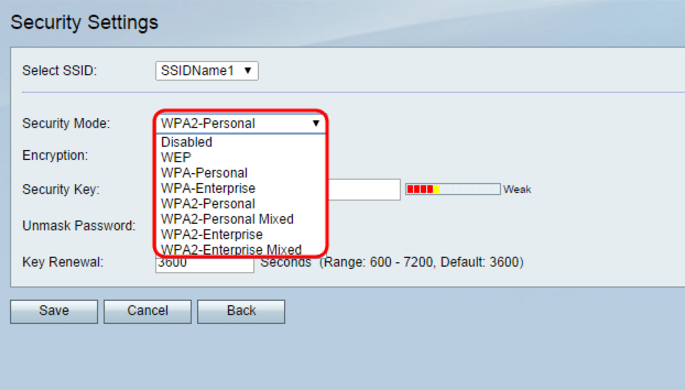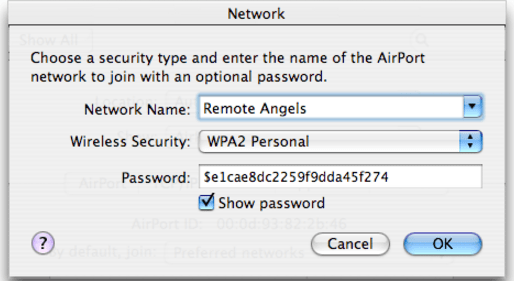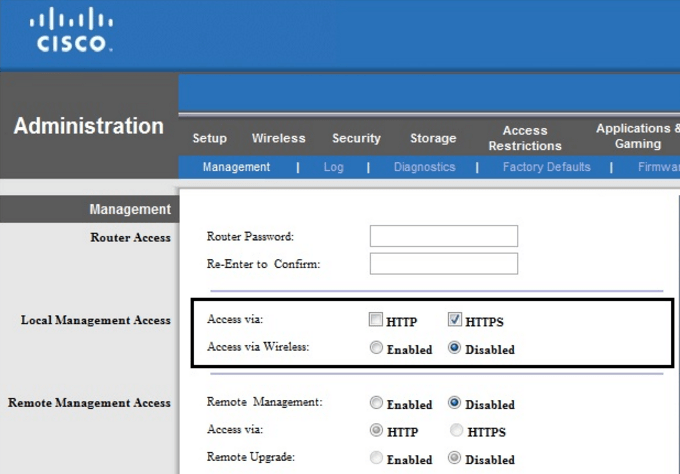U eri cyber-zločina i proboja sigurnosti, ne bi vas trebalo iznenaditi ako netko već mjesecima koristi vaš Wi-Fi. S obzirom na to, ako još niste postavili nikakvu sigurnost na svojoj Wi-Fi mreži, smatrajte to najvažnijim prioritetom.
Izvor slike: null-byte.wonderhowto.com
Ako vaša bežična mreža nije šifrirana, može privući sve freeloadere koji žele oteti vaš internet. Ovdje smo prikupili nekoliko savjeta kako biste zaštitili svoju bežičnu mrežu:
Također pročitajte: Kako pronaći spremljenu lozinku za Wi-Fi na Macu
Kako osigurati svoju bežičnu mrežu
1. Omogućite WPA2 enkripciju na svom bežičnom usmjerivaču:
Ako ste koristili stariju wi-fi mrežu koja nikada nije prošla nikakvo održavanje, velike su šanse da koristite zastarjelu enkripciju Wireless Equivalent Privacy (WEP). WEP je sklon hakiranju i više se ne smatra sigurnim.
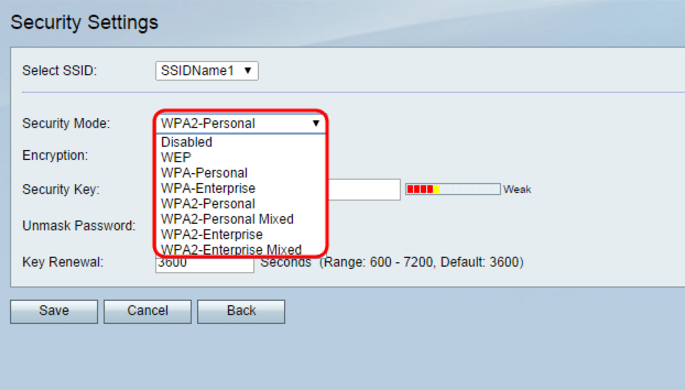
Izvor slike: http://sbkb.cisco.com
Ako vaš usmjerivač ne sadrži WPA2 sigurnosnu značajku, možete nadograditi njegov firmware. U slučaju da je usmjerivač prestar za nadogradnju svog firmwarea, vjerojatno želite uložiti u kupnju novog Wi-Fi usmjerivača. S uključenim WPS-om, ako osoba može vidjeti promet unutar dometa mreže, sav će biti kodiran i šifriran.
Također pročitajte: WiMAX – budućnost mobilnih tehnologija
2. Snažan i jedinstven odabir lozinke:
Bez obzira na to koliko je sigurnost konsolidirana, ako je pristupna fraza nepotrebna, činite to pogrešno. Lozinka treba biti poznata samo vama i ne smije biti elementarna da bi je drugi mogli pogoditi. Vaša lozinka mora biti kombinacija alfanumeričkih i posebnih znakova. Morate izbjegavati lozinke sastavljene s nastavkom slova. Za npr. 12345678910, lozinka, 00000, pa55word, 1111, itd. ne smatraju se relativno sigurnima.
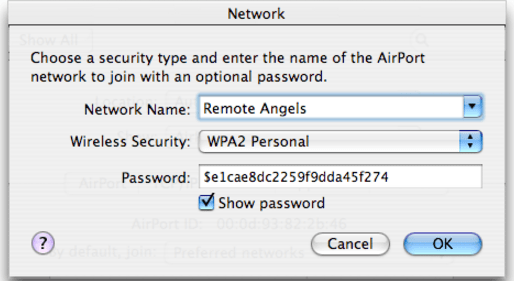
Izvor slike: https://www.askdavetaylor.com
3. Omogućite bežični vatrozid:
Svaki usmjerivač dolazi s ugrađenim vatrozidom. Morate se prijaviti na svoj usmjerivač i omogućiti ga (pojedinosti možete pronaći na web stranici za podršku proizvođača). Onemogućeni vatrozid i javni način Wi-Fi-ja mogu vam otvoriti Pandorinu kutiju. Kako bi udvostručili sigurnost, stručnjaci predlažu da omogućite vatrozid na vašem računalu i uključite Stealth način rada kako biste smanjili vidljivost svoje mreže.
Izvor slike: https://www.youtube.com
Također pročitajte: LiFi – Svjetlo je novi način komunikacije
4. Recite Ne administratoru putem bežične veze:
Isključivanjem značajke 'Admin via Wireless' osakaćujete hakere, jer oni više neće biti ovlašteni mijenjati razinu administratora ako se nekako povežu na vašu Wi-Fi mrežu. Pomoću ove značajke možete pristupiti administratorskom pristupu samo ako se na mrežu povežete pomoću Ethernet kabela. To pomaže spriječiti petljanje u sigurnost i onemogućavanje enkripcije od strane neovlaštenih osoba.
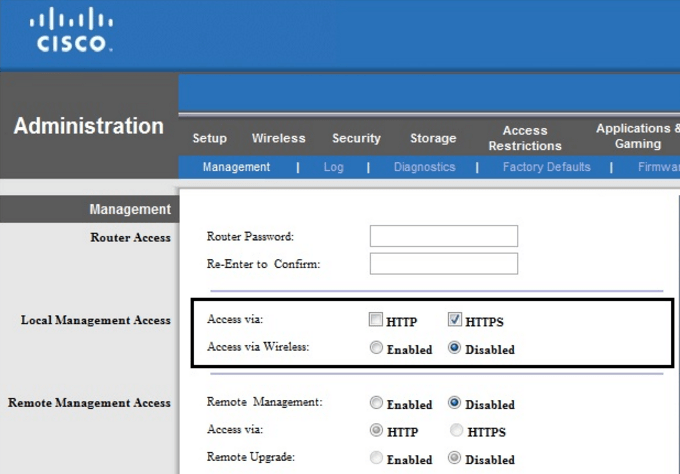
Izvor slike: https://community.linksys.com
5. Pažljivo odaberite svoj SSID:
Prilikom odabira naziva za svoj Wi-Fi, zanemarite stavljanje otmjenih i besmislenih imena. SSID mora biti jednostavan i ne izaziva. Nazivi kao što su 'Can't Hack', 'Father of Hackers' itd., provociraju prave hakere i čine vaš Wi-Fi mekom metom.
Izvor slike: http://www.shayatik.com
Pročitajte također: Hoće li vas VPN-ovi zaštititi od nadzora ISP-a?
Iznenađujuće, hakeri su napravili popis koji sadrži 1000 najčešćih SSID-ova (naziva Wi-Fi mreža). Ako je naziv vaše mreže dostupan na tom popisu, hakeri su vjerojatno provalili vašu lozinku koristeći Rainbow Table (aka Password Hash Table), koja se može koristiti za probijanje lozinke mreže. Nažalost, razne implantacije WPA2 mogu biti osjetljive na ovu vrstu napada. Produljena duga lozinka za vaš Wi-Fi može pomoći u takvim slučajevima.
Sve u svemu, Wi-Fi mrežu morate tretirati kao svoj vlastiti identitet. Morate razmotriti omogućavanje potrebne sigurnosti s ogrtačem i bodežom. Otvoreni Wi-Fi može uzrokovati neopozivu štetu. Stoga uvijek promijenite lozinku ako ste morali ugostiti svoje goste s nekim podacima. Ako je potrebno, zakažite mjesečni posjet za održavanje od svog mrežnog davatelja usluga.